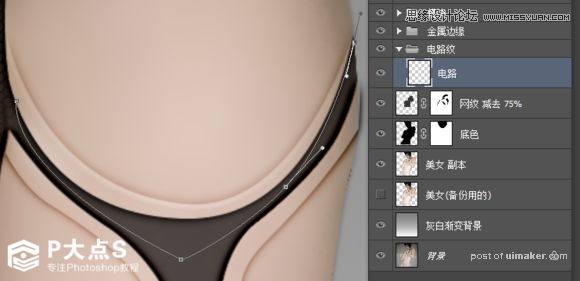来源:网络 作者:Kamdy229
然后右键图层,复制图层样式。依照步骤13的方法,把每个部件都创建出来之后,并粘贴图层样式。部分模块的参数需要调整,比如左边的阴影要重一些。把图层样式--投影--距离加大像素,有一些需要修改光源方向的。

一共31个浮雕边缘,很花时间,更需要耐心来做。
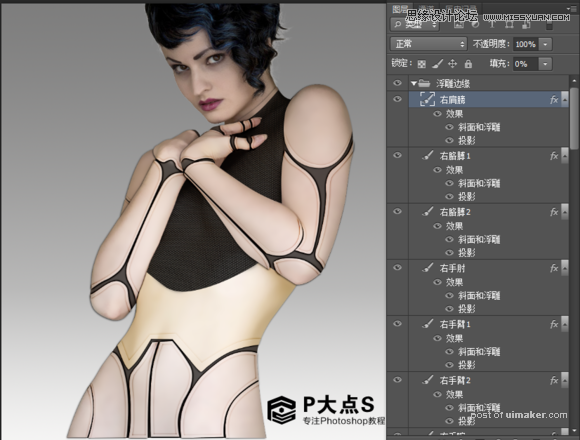
15、在网纹的图层上面新建一个图层,然后用钢笔在她的腹部画一个 这样的路径,然后填充白色,右键图层样式,添加渐变叠加
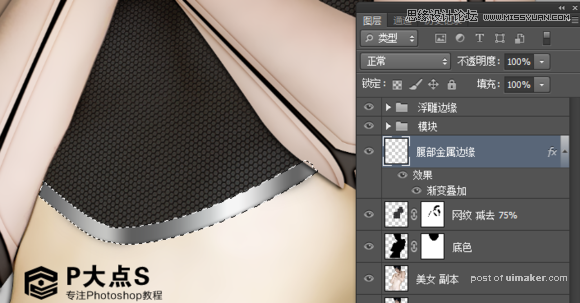
图层样式参数:
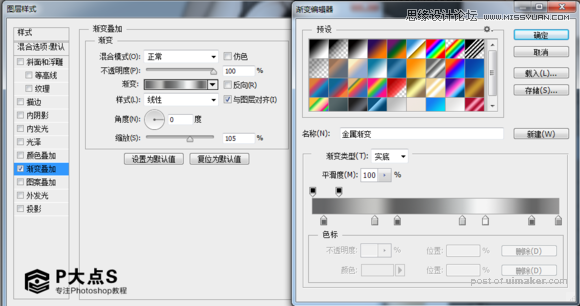
为了方便我把渐变保存为grd文件了,直接导入即可使用。
16、用钢笔继续画边缘,把两个边缘描出来之后添加浮雕边缘的图层样式

然后隐藏脖子的模块,用钢笔画脖子的金属边缘,然后添加样式。

16、接下来要做的就是给美女加上电路的内发光 这里也比较讲究美感的设计,依然也是离不开钢笔。
先设置好画笔,前景色为 #01bb77,笔尖大小5像素 用CS6的第5个画笔【柔边圆压力不透明度】然后用钢笔描好路径